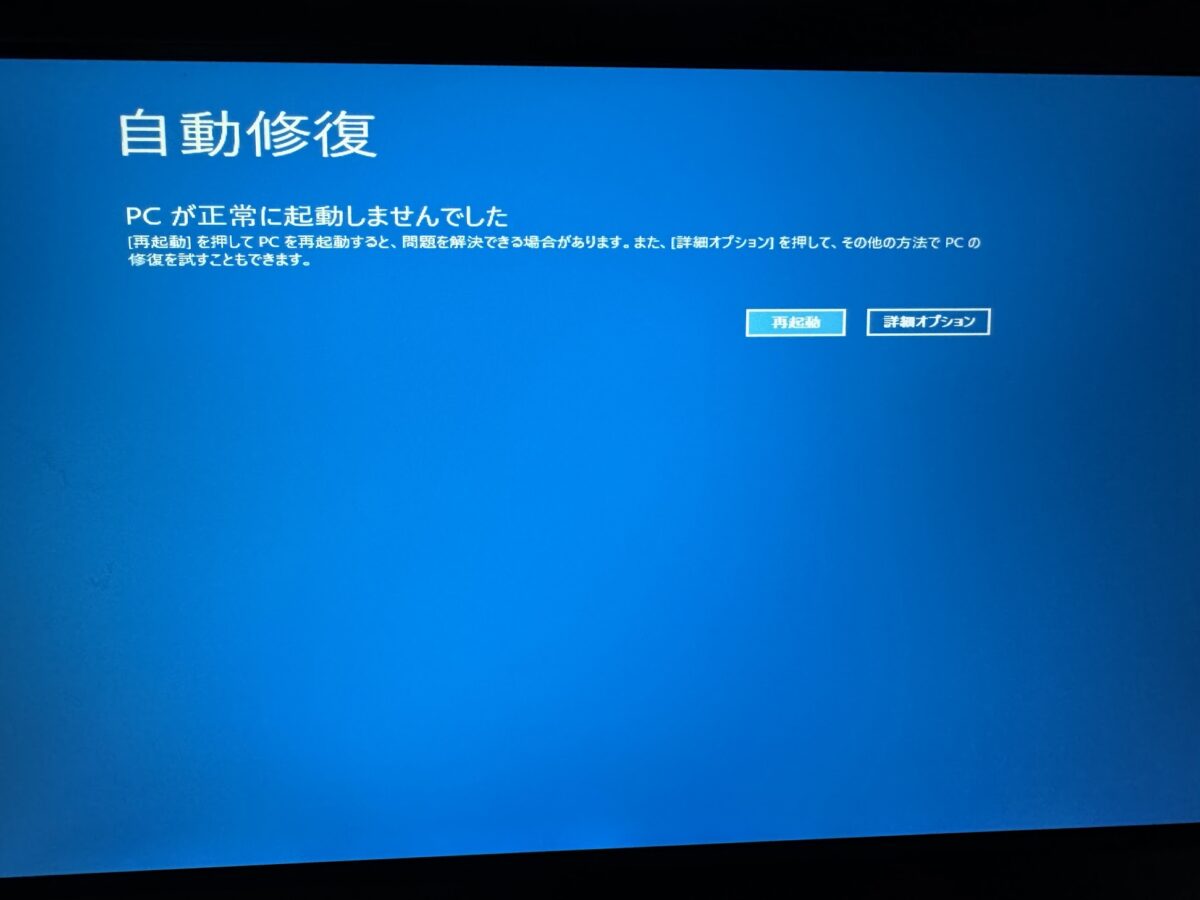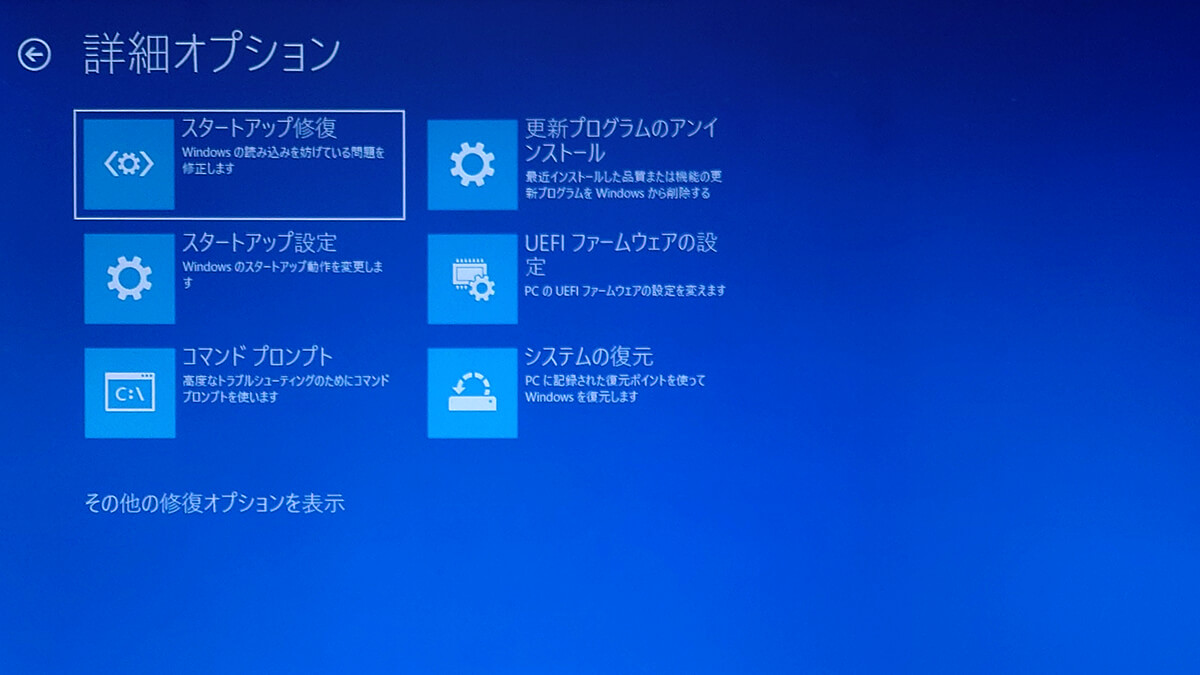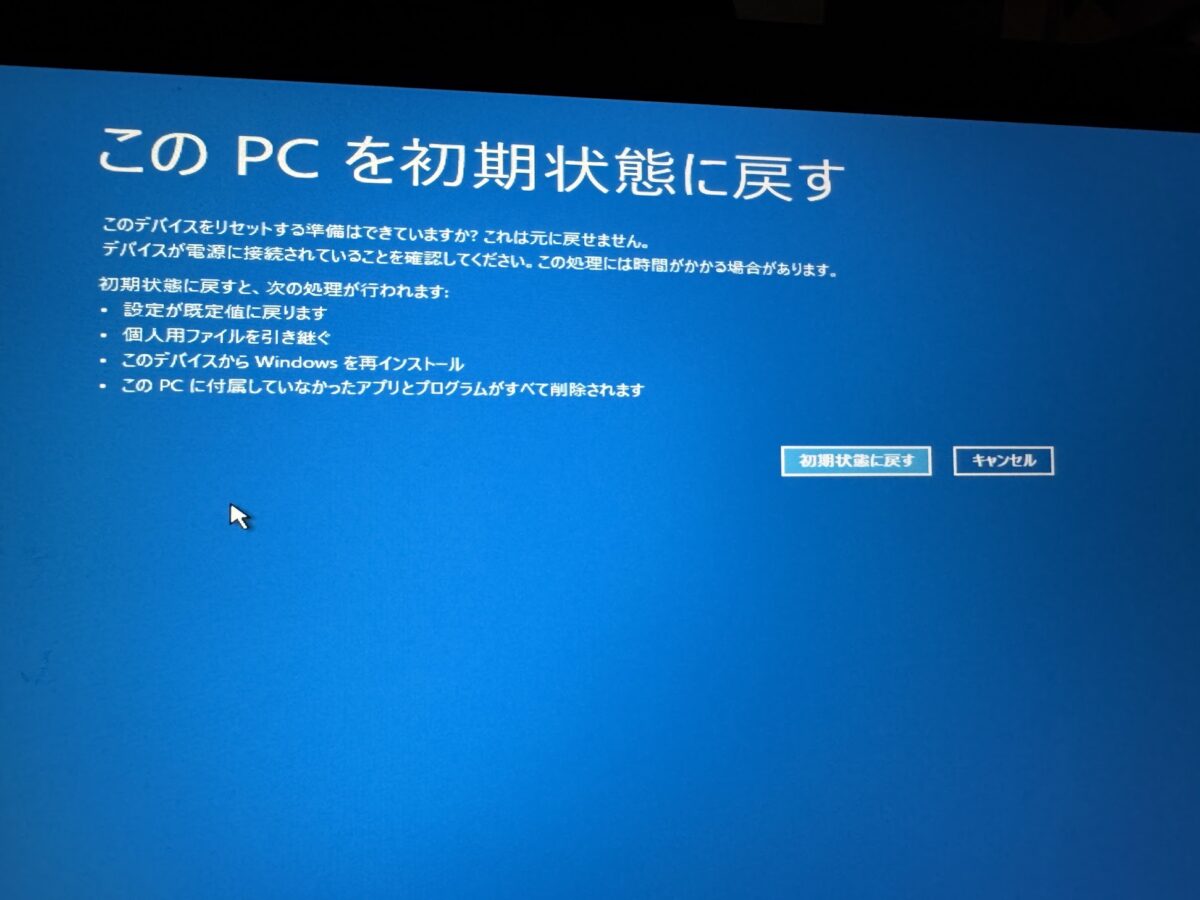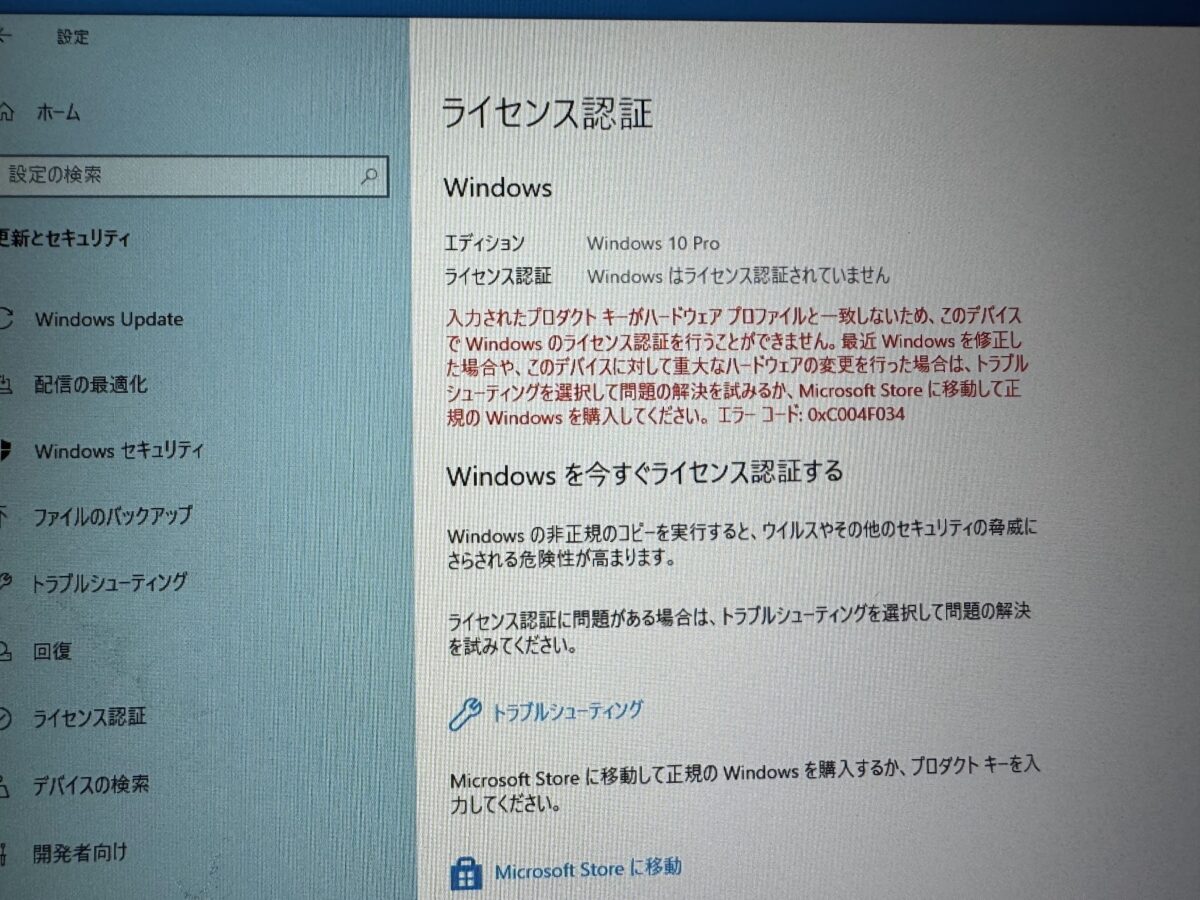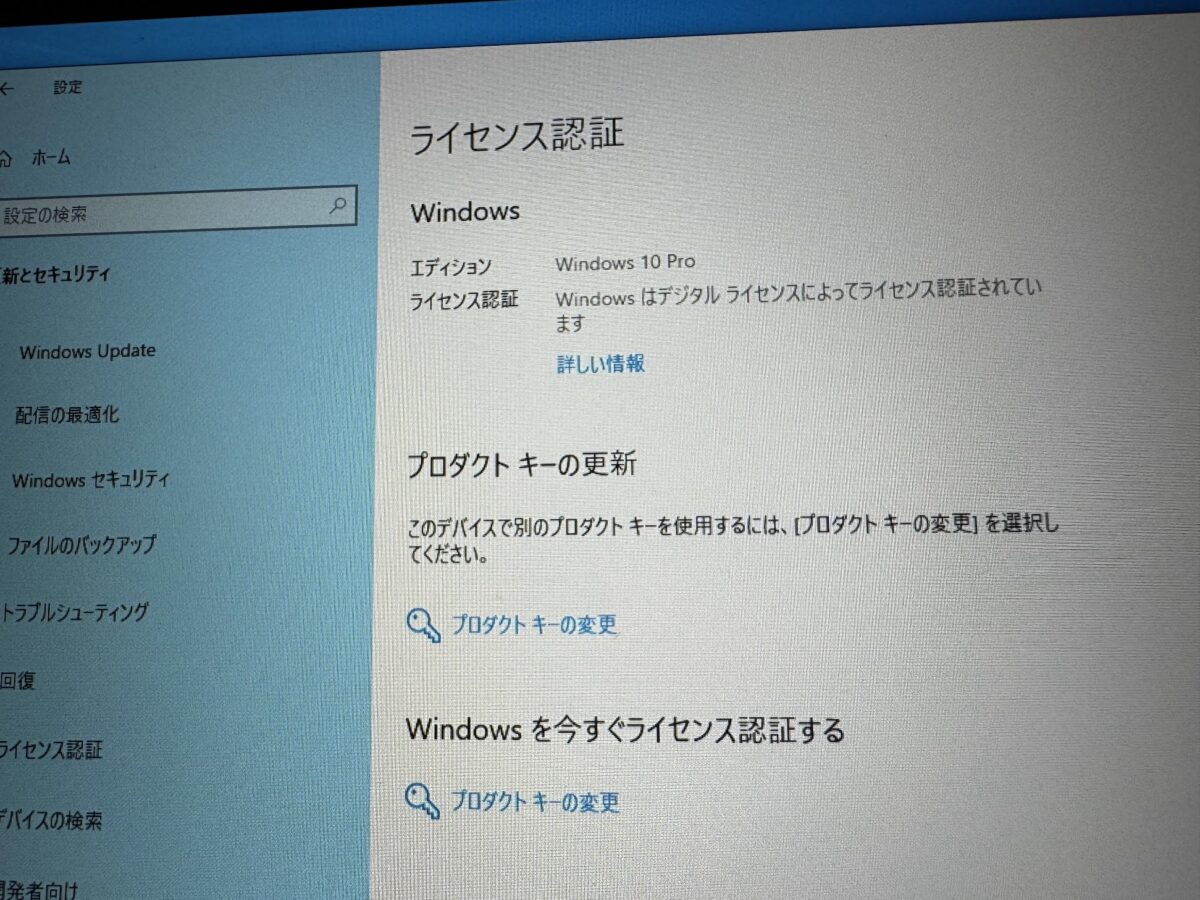グラボを交換したら自動修復
沢山のグラフィックボード(以降グラボに略)が眠っていましたので、オークションにかけて金銭化しようと思いベンチマークテストをして稼働状況を確認しようとしました。
1台目のグラボの時は、普通にWindows10も起動してベンチマークテストも行う事ができました。
しかし、2台目のグラボを交換してWindows10を起動させたときに、「自動修復」画面が出てきてしまいました。
再起動したり、「スタートアップ修復」を試してみたりしましたが、自動修復から抜け出せませんでした。
ちゃんと起動した時の環境にハードを戻しても起動できなくなりました。
仕方なく、別のWindows10のSSDを使って起動させようと試してみましたが、「自動修復」になってしまいました。
つまり、2台のSSDが「自動修復」状態になってしまいました。
コマンドプロンプトで修復対応
このような時には、コマンドプロンプトから修復を試みる対応策があります。
※Windowsシステムイメージ修復 DISM.exe /Online /Cleanup-image /Restorehealth sfc /scannow ※ブートセクタを復元 bootrec.exe /rebuildbcd bootrec.exe /fixmbr bootrec.exe /fixboot ※Windowsのエラー修復 chkdsk C: /f /r
このような修復コマンドを打って回復を試してみる方法があるようです。
ちなみに、自分の場合は、どれをやっても回復することができませんでした。
更に、Safeモードで起動しようとすると、ブルーバック画面がでて再起動になりました。
また、システムの復元なども試そうとしましたが、復元ポイントが作成されてなかったり、何かしらの不具合で復元することができませんでした。
初期状態に戻して回復
自動修復画面からの、詳細オプション画面などの中に、「初期状態に戻す」という選択肢があります。
Windows10のクリーンインストールじゃないので、すべてのデータが消える事は無いと思いますが、せっかくPCに設定した事やソフトが消えてしまうのはメンドクサイ面があります。
また、Windows10のライセンス認証なども外れてしまうのか?という心配もあり悩みましたが、方法がないので、初期状態に戻す事にしました。
結構時間がかかり、約1時間くらいは処理していたと思います。
ようやく、Windows10が起動してディスクトップ画面を見ることができました。
初期状態時のオプションで、「個人用ファイルを保持する」を選択していたので、データの方は保持されていました。ソフトの方は試してないのでわかりません。
Windows10のライセンスの方は、ライセンス認証されてないようでしたが・・・。
ライセンス認証画面を複数回再表示していたら、ライセンス認証されていました。
ちょっと時間が必要だったようですね。
このようにして、PCを初期状態に戻す事でWindows10が起動することができましたが、自分でインストールしたソフトの再インストールが必要な場合もあるので注意が必要ですね。
でも、まったく起動できないよりかはマシかと思いますので、このような対応方法も覚えておくと良いかもしれません。
また、まっさらになるクリーンインストールよりもお手軽なのでブルーバックスクリーンでWindowsが起動できない時は試す価値はありますね。